XMedia Recodeのダウンロード・使い方・危険性を徹底解説!
XMedia Recodeは、高機能な動画変換ソフトウェアであり、その多様な機能と使いやすさで多くのユーザーから支持されています。また、XMedia Recodeは無料で利用できるため、誰でも手軽にダウンロードして使用することができます。本記事では、XMedia Recodeの基本的な使い方から、評判、そして問題が発生した場合の対処法までを詳しく解説します。XMedia Recodeを使用して、動画ファイルを効率的に変換し、さまざまなデバイスで楽しむ方法を学びましょう。
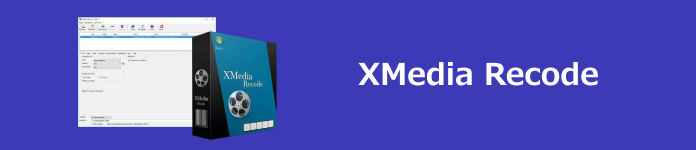
目次
XMedia Recodeとは?
XMedia Recodeは、Windows向けの動画変換ソフトウェアで、多くの動画フォーマットやコーデックに対応しています。このソフトウェアは、無料で利用可能であり、高度な機能を提供します。XMedia Recodeは、ドイツの開発者Sebastian Dörflerによって開発され、頻繁に更新されています。対応OSはWindowsであり、MacやLinuxには対応していません。XMedia Recodeは、動画や音声ファイルの変換だけでなく、ブルーレイやDVDからのリッピングも可能です。このソフトウェアは日本語にも対応しており、ユーザーが利用しやすいインターフェースと豊富なカスタマイズオプションを提供しています。
日本語版|XMedia Recodeのダウンロード・インストール方法
XMedia Recodeの日本語版をダウンロードしてインストールする手順は以下の通りです。
ステップ1XMedia Recodeの公式ウェブサイトにアクセスします。公式サイトからダウンロードすることで、安全かつ最新のバージョンを入手できます。
ステップ2ダウンロードが完了したら、インストールファイルを開きます。インストールウィザードが起動し、指示に従って進めます。必要な言語を日本語に設定します。
ステップ3インストールが完了したら、XMedia Recodeを起動します。初回起動時には、ライセンスに同意する必要がある場合があります。それに同意したら、ソフトウェアは使用可能です。
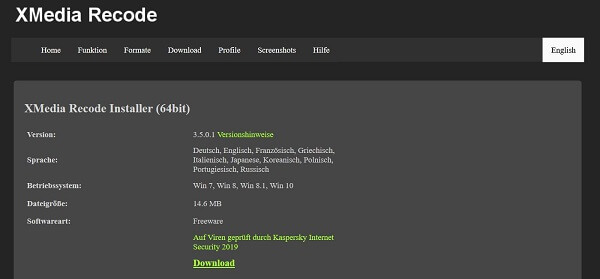
DVDをMP4に変換する|XMedia Recodeの使い方
XMedia Recodeは使いやすいツールで、DVDをMP4などのより一般的なフォーマットに変換することができます。変換プロセスは直感的であり、数回のクリックで完了します。XMedia Recodeの使い方は以下の通りです。
ステップ1XMedia Recodeを起動し、画面上部の「オープン」ボタンをクリックします。ファイルブラウザが表示されるので、変換したいDVDのフォルダまたはファイルを選択し、「開く」をクリックします。
ステップ2ソースファイルが追加されたら、出力形式を選択します。左側のパネルから「出力形式」を選択し、MP4などの希望するフォーマットを選択します。必要に応じて、出力ファイルの設定を調整します。ビデオコーデック、ビットレート、解像度などを変更できます。
ステップ3出力形式と設定を選択したら、「変換」ボタンをクリックして変換プロセスを開始します。変換が完了すると、指定された出力フォルダにMP4ファイルが保存されます。
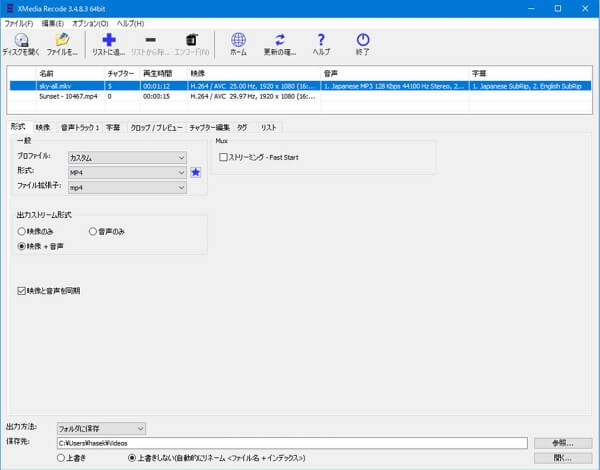
XMedia Recodeの評判はどう?
XMedia Recodeは、動画やオーディオファイルの変換に便利なソフトウェアです。XMedia Recodeは一般的に高い評価を受けていますが、いくつかのデメリットも指摘されています。ユーザーのレビューによると、ソフトウェアのインターフェースがやや複雑であり、初心者には少し難しいかもしれません。また、一部のユーザーはエンコード速度が遅いと感じています。さらに、一部のフォーマットやコーデックに関しては、十分なサポートがされていない場合があります。一部のユーザーはエンコードプロセス中にクラッシュすることがあると報告しています。
XMedia Recodeがエンコードできない・フリーズ・落ちる時の代替ソフト
XMedia Recodeでエンコードできない、フリーズ、またはクラッシュする場合、4Videosoft BD-DVD リッピングを試すことをお勧めします。このソフトウェアは高速かつ安定して動作し、様々なビデオフォーマットに変換できます。直感的なインターフェースと豊富な機能セットで、XMedia Recodeの代替として優れた選択肢です。
無料ダウンロードWindows向け
安全性確認済み
無料ダウンロードmacOS向け
安全性確認済み
-
ステップ1 DVDの読み込み
まず、4Videosoft BD-DVD リッピングをコンピューターにダウンロードし、インストールします。その後、ソフトウェアを起動します。「DVDをロード」ボタンをクリックして、変換したいDVDを選択します。DVDがドライブに挿入されていることを確認してください。

-
ステップ2 出力設定の選択と変換の開始
出力形式としてMP4を選択します。必要に応じて、出力フォルダやその他の設定を調整します。必要な設定が完了したら、「すべてリッピング」ボタンをクリックして、変換プロセスを開始します。

無料ダウンロードWindows向け
安全性確認済み
無料ダウンロードmacOS向け
安全性確認済み
よくある質問(FAQ)
質問 1. XMedia Recodeはどのフォーマットに対応していますか?
XMedia Recodeは多くの動画・音声フォーマットに対応しています。主なフォーマットにはMP4、AVI、WMV、MKV、FLV、MOVなどのビデオフォーマットやMP3、AAC、WMA、OGGなどのオーディオフォーマットが含まれます。さらに、デバイス固有のフォーマットやプロファイルもサポートしています。
質問 2. XMedia Recodeは無料ですか?
はい、XMedia Recodeは無料で利用できます。このソフトウェアはオープンソースであり、無料でダウンロードして利用できます。ユーザーは料金を支払うことなく、機能豊富な動画変換ソフトとして利用できます。
質問 3. XMedia Recodeを日本語で使うには?
まずXMedia Recodeを起動します。そしてメニューバーの「Options」をクリックし、「Settings」を選択します。表示された設定画面で、言語を「日本語」に設定します。設定を保存し、XMedia Recodeを再起動します。これで、XMedia Recodeが日本語で利用できます。
質問 4. エンコード作業とは何ですか?
エンコード作業は、デジタルメディアファイル(動画や音声など)を別の形式に変換するプロセスです。これにより、ファイルサイズを縮小したり、異なるデバイスやプラットフォームで再生可能な形式に変換したりします。エンコードは、ビットレート、解像度、コーデックなどのパラメータを調整して行われます。
質問 5. VROファイルをMP4に変換する方法は?
VROファイルをMP4に変換するには、オンラインのファイル変換サービスや専用のVRO変換ソフトウェアを使用します。適切なソフトウェアを選択し、VROファイルをプログラムにインポートしてからMP4形式に変換します。一般的な方法には、4Videosoft 動画変換 究極やAny Video Converterなどのソフトウェアを使用する方法があります。
まとめ
XMedia Recodeの評判については、多くのユーザーがその高い変換品質と豊富な機能を称賛しています。しかし、一部のユーザーはエンコード中にフリーズしたり、プログラムが落ちたりすることがあると報告しています。これらの問題に対処するために、代替ソフトウェアとして4Videosoft BD-DVD リッピングをお勧めします。このソフトは安定した性能と高速な変換速度で、XMedia Recodeの代替として優れた選択肢です。
無料ダウンロードWindows向け
安全性確認済み
無料ダウンロードmacOS向け
安全性確認済み





